6 La navigation dans le manuel de Kentika est réservée aux utilisateurs identifiés
KentApps
Appartenance & droits
KentApps
Paramétrer sa page d'accueil
Les KentApps permettent aux utilisateurs des portails Kentika de choisir les informations qu'ils veulent avoir en arrivant sur leur portail :
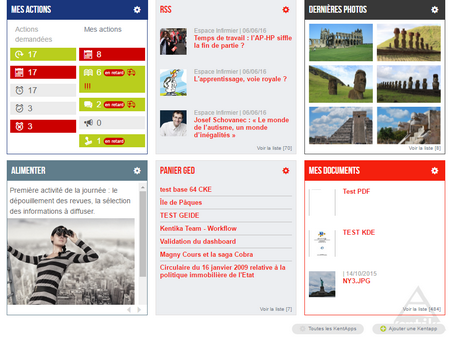
Exemple de KentApps
La présente page a pour but d'expliquer aux utilisateurs finaux comment paramétrer leurs KentApps. Une autre page est à destination des gestionnaires des portails Kentika.
Présentation des KentApps
Lorsque vous arrivez sur le portail la première fois, vous aurez un certain nombre de KentApps mises en place par votre administrateur. Vous pouvez également créer vos propres KentApps.
Les KentApps, de manière générale, présentent des listes d'informations présentes dans la base Kentika, et vous permettent d'accéder rapidement à des listes plus complètes.
Il est possible de modifier les informations qui y sont affichées, la présentation des KentApps, leur ordre... Ces modifications sont conservées pour la prochaine fois que vous vous rendrez sur le portail.
Paramétrage rapide
La plupart des KentApps ont une icône en forme de roue crantée qui vous permet d'accéder au premier niveau de paramétrage. Lorsque vous cliquez dessus, vous pouvez accéder aux réglages avancés (qui seront couverts dans le paragraphe sur la création de nouvelles KentApps), désactiver ou supprimer une KentApp, ou encore modifier l'ordre des KentApps sur votre page d'accueil.
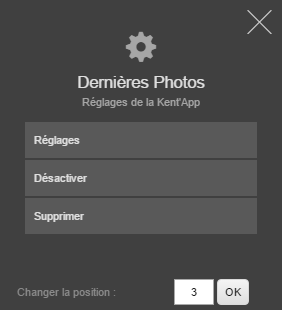
Exemple de KentApp en mode "Paramétrage rapide"
Désactiver vs Supprimer une KentApp
Certaines KentApps sont imposées par les administrateurs de la base. Elles ne peuvent donc être supprimées. Seules les KentApps que vous avez créées peuvent être supprimées. (De même, vous ne pouvez changer que l'ordre sur une kentApp imposée. Les autres options ne sont pas accessibles.)
Toutes les KentApps peuvent cependant être désactivées. Lorsqu'elles sont désactivées, elles n'apparaissent plus sur votre page d'accueil par défaut, mais vous pouvez les retrouver et les réactiver en utilisant le bouton  en bas à droite de la zone des KentApps.
en bas à droite de la zone des KentApps.
Cela permet entre autres de ne pas polluer votre page d'accueil avec des KentApps saisonnières, sans pour autant devoir les re-créer dès qu'elles sont à nouveau requises.
Attention : Lorsque vous modifiez une KentApp fournie par l'administrateur, Kentika créé en fait un duplicata de la KentApp initiale. Si vous supprimez par la suite votre KentApp dupliquée, vous retrouverez la KentApp initiale de l'administrateur à la place.
Modifier l'ordre des KentApps
Pour modifier l'ordre des KentApps, il suffit d'indiquer la nouvelle position souhaitée pour la KentApp. Elle sera déplacée dès que vous cliquerez sur "OK". Vous pouvez indiquer un nombre plus important que le nombre de vos KentApps (par exemple : "9999") pour la placer en fin plus rapidement.
Ajouter/modifier une KentApp
Pour ajouter une nouvelle KentApp, il faut utiliser le bouton  situé en bas à droite de la zone des KentApps. Pour modifier les réglages avancés, il faut cliquer sur la roue crantée, puis sur Réglages (voir image plus haut). Cela ouvre une nouvelle page avec les propriétés de la KentApp :
situé en bas à droite de la zone des KentApps. Pour modifier les réglages avancés, il faut cliquer sur la roue crantée, puis sur Réglages (voir image plus haut). Cela ouvre une nouvelle page avec les propriétés de la KentApp :
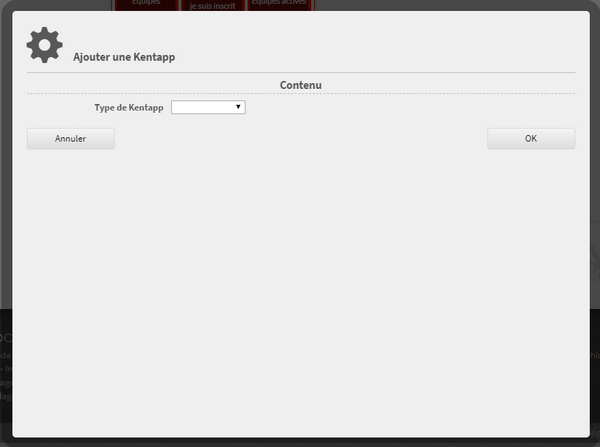
Réglages d'une nouvelle KentApp
Les réglages des KentApps sont découpés en plusieurs parties, dont chacune dépend de la partie précédente. Nous allons les aborder dans l'ordre.
Réglages du contenu
Commencez par choisir le type de KentApp que vous souhaitez utiliser. Il y a deux types principaux : Les KentApps permettant d'afficher du contenu extrait de la base de données (type "liste"), et les autres.
Les différents options sont :
- Mes dossiers : Permet d'afficher des enregistrements issus de vos propres dossiers personnels.
- Mes favoris : Permet d'afficher des enregistrements issus de vos favoris (anciennement nommés "paniers" dans Kentika).
- Dossiers : Permet d'afficher des sélections d'enregistrements préparés par vos administrateurs.
- Documents : Vous permet d'afficher tous les documents d'un type particulier. Ceci doit être utilisé en conjonciton avec les filtres expliqués plus bas.
- Autres : Ces KentApps n'affichent pas des enregistrements issus de la base, mais sont des KentApps toutes faites permettant de créer un tableau de bord (par exemple : Thèmes presse, Dépôt de fichier ou KentApps développées spécialement pour votre application).
Réglages d'apparence
Une fois le type de KentApp sélectionné, vous aurez accès à des réglages de présentation. Certains de ces réglages sont présentés uniquement sur certains types de KentApps.
Commencez donc par donner un titre à votre KentApp. C'est le titre qui apparaîtra en tête de la KentApp.
Ensuite, vous pouvez définir la présentation de votre KentApp. Cette présentation est variable en fonction du type de KentApp : Ainsi, si vous choisissez une kentApp de type "liste", vous aurez différentes manières de représenter votre liste de résultats. Dans le cas d'une KentApp de type "autre", la présentation définira les informations affichées.
Une note sur la présentation Page Web : Cette présentation permet d'afficher également une liste, mais affiche uniquement les contenus en texte enrichi de ces pages. Il faut donc un contenu spécifique pour un affichage correct.

Affichage d'une KentApp "Page Web"
Note : Ces modes de présentation sont ceux disponibles par défaut dans le logiciel fourni par Kentika. Des modes de présentation spécifiques peuvent être développés à la demande pour répondre aux besoins. Il est donc possible qu'il existe sur votre portail d'autres modes de présentation ! N'hésitez pas à les essayer pour voir leurs effets.
Ensuite, vous pouvez sélectionner le Thème et la Couleur de votre KentApp. Le Thème défini un mode d'apparence global, tandis que la couleur défini la couleur principale appliquée sur le thème.
Enfin, vous pouvez choisir de ne pas activer la KentApp immédiatement et de ne pas afficher la KentApp si elle est vide. Si cette option n'est pas cochée, la KentApp sera affichée même si elle ne contient aucun résultat. Sinon, elle sera cachée.
Filtres
Une fois le type de contenu sélectionné, vous avez différentes options possibles pour affiner l'affichage.
Certaines options ne sont disponibles que si Kentika TEAM (gestion d'équipes et de Workflow) est actif sur votre base.
Ces options sont :
- Equipe : Notices appartenant à une équipe (TEAM)
- dont je suis propriétaire : Notices qui vous appartiennent (TEAM)
- qui ont été mis à jour : Notices qui ont été créées ou modifiées
- qui ont été vus : Notices qui ont été créées, modifiées ou consultées
- qui ont été notés ou commentés : Notices ayant reçu une note ou un commentaire (si les contributions sont actives dans votre base)
- action workflow enregistrée : Notices sur lesquelles une action de workflow a été mise en place (TEAM)
Les boites à cocher se combinent au menu déroulant Date de dernière action , qui défini la date de l'action correspondante.
Exemple : Si je sélectionne la table "Documents", avec la boite à cocher "qui ont été mis à jour" et une date de dernière action "depuis une semaine", ma KentApp contiendra tous les documents saisis ou modifiés depuis une semaine.
Créer une KentApp à la volée
Sous réserve que l'option soit bien présente dans votre base, vous avez la possibilité de créer une KentApp depuis une recherche. passez simplement par le menu de liste "Créer un dossier" et cochez la case "Créer une KentApp".
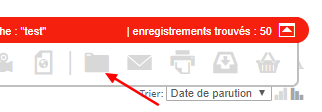
"Nouveau dossier"...
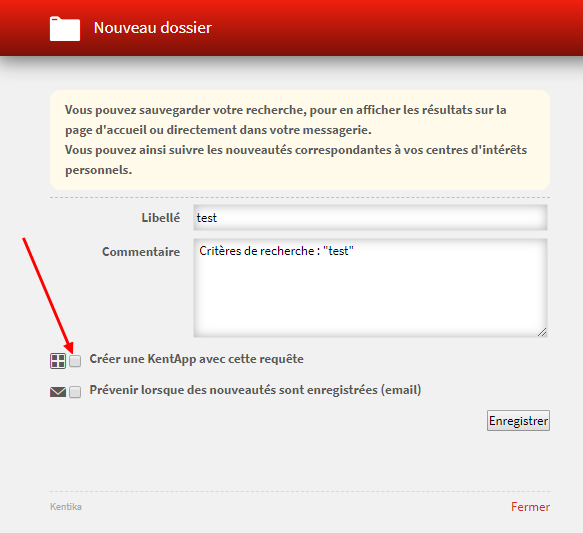
...puis "Créer une KentApp"
Note : Ceci est en fait un raccourci. Cocher la case ci-dessus est l'équivalent de créer votre dossier, puis de créer une KentApp de type "Mes dossiers" portant sur ce dossier.
Powered by KENTIKA Atomic - © Kentika 2025 tous droits réservés - Mentions légales
